
Table des matières:
- Auteur John Day [email protected].
- Public 2024-01-30 09:06.
- Dernière modifié 2025-01-23 14:45.


Dans ce tutoriel, nous allons apprendre à utiliser un pilote L298N DC MOTOR CONTROL et un potentiomètre pour contrôler la vitesse et la direction d'un moteur DC.
Regardez une vidéo de démonstration.
Étape 1: ce dont vous aurez besoin


- Arduino UNO
- CONTRLEUR DE MOTEUR CC L298N
- Docteur moteur
- Batterie
- Potentiomètre
- Fils de cavalier
- Programme Visuino: Télécharger Visuino
Étape 2: le circuit
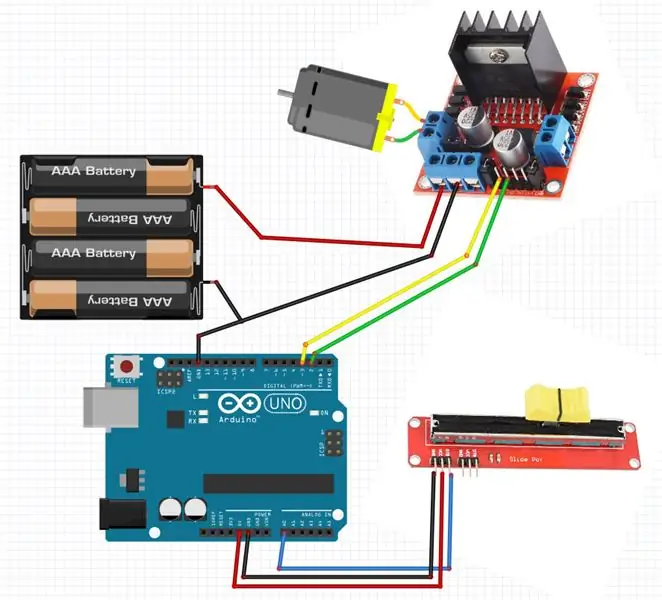
- Connectez la broche numérique (2) d'Arduino à la broche du pilote de moteur (IN2)
- Connectez la broche numérique (3) d'Arduino à la broche du pilote de moteur (IN1)
- Connectez un moteur CC à un côté du pilote de moteur
- Connectez la broche d'alimentation (batteries) (gnd) à la broche du contrôleur de moteur (gnd)
- Connectez la broche d'alimentation (batteries) (+) à la broche de contrôleur de pilote de moteur (+)
- Connectez GND d'Arduino à la broche du contrôleur de pilote de moteur (gnd)
- Connectez la broche du potentiomètre (DTB) à la broche analogique Arduino (A0)
- Connectez la broche du potentiomètre (VCC) à la broche Arduino (5V)
- Connectez la broche du potentiomètre (GND) à la broche Arduino (GND)
Étape 3: Démarrez Visuino et sélectionnez le type de carte Arduino UNO
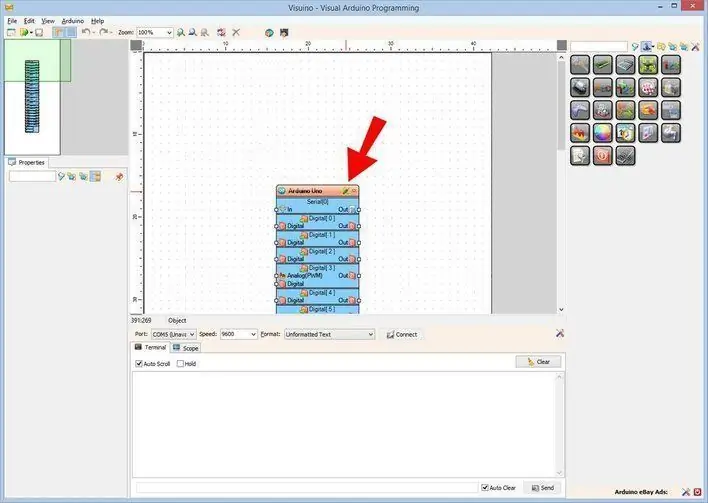
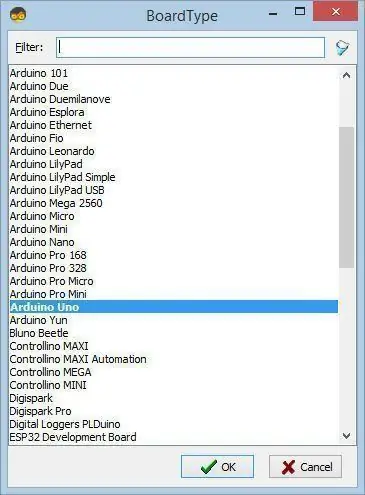
Pour commencer à programmer l'Arduino, vous aurez besoin d'avoir l'IDE Arduino installé à partir d'ici:
Veuillez noter qu'il existe des bogues critiques dans Arduino IDE 1.6.6. Assurez-vous que vous installez 1.6.7 ou supérieur, sinon ce Instructable ne fonctionnera pas ! Si vous ne l'avez pas fait, suivez les étapes de ce Instructable pour configurer l'IDE Arduino pour programmer ESP 8266 ! Le Visuino: https://www.visuino.eu doit également être installé. Démarrez Visuino comme indiqué dans la première image Cliquez sur le bouton "Outils" sur le composant Arduino (Image 1) dans Visuino Lorsque la boîte de dialogue apparaît, sélectionnez "Arduino UNO" comme indiqué sur l'image 2
Étape 4: Dans Visuino, ajoutez ET connectez des composants
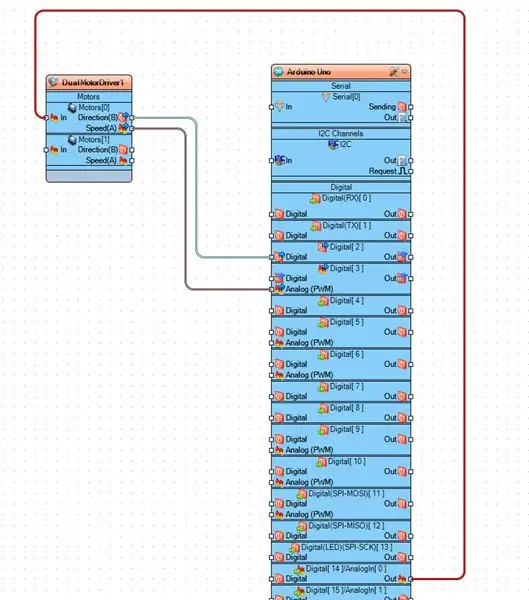
- Ajouter le composant "Dual DC Motor Driver Digital et PWM Pins Bridge (L9110S, L298N)"
- Connectez Arduino AnalogIn [0] à la broche DualMotorDriver1mptors [0] [In]
- Connectez la direction de la broche DualMotorDriver1 [B] à la broche numérique Arduino [2]
- Connectez la vitesse de la broche DualMotorDriver1 [A] à la broche numérique Arduino [3]
Étape 5: Générer, compiler et télécharger le code Arduino

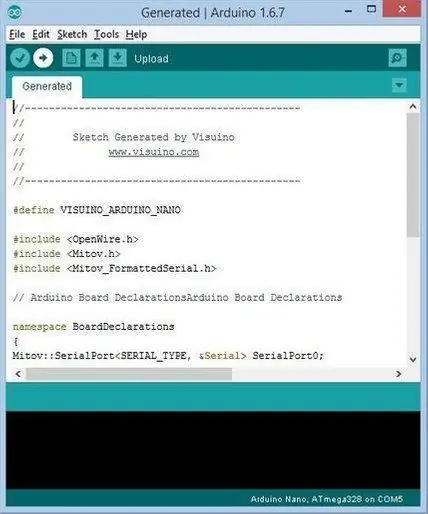
Dans Visuino, appuyez sur F9 ou cliquez sur le bouton affiché sur l'image 1 pour générer le code Arduino et ouvrez l'IDE Arduino
Dans l'IDE Arduino, cliquez sur le bouton Télécharger pour compiler et télécharger le code (Image 2)
Étape 6: Jouez
Si vous alimentez le module Arduino Uno et ajoutez des piles pour le contrôleur de moteur, le moteur à courant continu est prêt à tourner.
Par potentiomètre coulissant, vous pouvez régler la vitesse du moteur et changer la direction. Le point d'arrêt est au milieu du potentiomètre et si vous le faites glisser vers la gauche, il ira dans une direction et si vous le faites glisser vers la droite, il ira dans une autre direction.
Toutes nos félicitations! Vous avez terminé votre projet. Le projet Visuino, que j'ai créé pour ce Instructable, est également joint. Vous pouvez le télécharger ici et l'ouvrir dans Visuino:
Conseillé:
Arduino contrôle la vitesse et la direction du moteur à courant continu à l'aide d'un potentiomètre, d'un écran OLED et de boutons : 6 étapes

Arduino Control DC Motor Speed and Direction Using a Potentiometer, OLED Display & Buttons: Dans ce didacticiel, nous apprendrons à utiliser un pilote L298N DC MOTOR CONTROL et un potentiomètre pour contrôler la vitesse et la direction d'un moteur à courant continu avec deux boutons et afficher la valeur du potentiomètre sur l'écran OLED.Regardez une vidéo de démonstration
Vitesse et direction du contrôle gestuel de la main du moteur à courant continu à l'aide d'Arduino : 8 étapes

Contrôle de la vitesse et de la direction des gestes de la main à moteur à courant continu à l'aide d'Arduino : dans ce didacticiel, nous apprendrons à contrôler un moteur à courant continu avec des gestes de la main à l'aide d'arduino et de Visuino
Démarrage en douceur, vitesse et direction du moteur à courant continu à l'aide d'un potentiomètre, d'un écran OLED et de boutons : 6 étapes

Démarrage en douceur, vitesse et direction du moteur à courant continu à l'aide d'un potentiomètre, d'un écran OLED et de boutons : dans ce didacticiel, nous apprendrons à utiliser un pilote L298N DC MOTOR CONTROL et un potentiomètre pour contrôler un démarrage en douceur, la vitesse et la direction d'un moteur à courant continu avec deux boutons et afficher la valeur du potentiomètre sur l'écran OLED.Regarder une vidéo de démonstration
Arduino contrôle la vitesse et la direction du moteur à courant continu à l'aide d'un potentiomètre et de boutons : 6 étapes

Contrôle de la vitesse et de la direction du moteur à courant continu Arduino à l'aide d'un potentiomètre et de boutons : dans ce didacticiel, nous apprendrons à utiliser un pilote L298N DC MOTOR CONTROL et un potentiomètre pour contrôler la vitesse et la direction d'un moteur à courant continu avec deux boutons.Regardez une vidéo de démonstration
Comment faire fonctionner un moteur à courant continu sans balai Drone Quadcopter à l'aide du contrôleur de vitesse de moteur sans balai HW30A et d'un testeur de servomoteur: 3 éta

Comment faire fonctionner un moteur à courant continu sans balais pour drone quadrirotor à l'aide du contrôleur de vitesse de moteur sans balai HW30A et d'un testeur de servomoteur : L'appareil peut également être utilisé comme générateur de signal pour régulateur de vitesse électrique (ESC), alors vous ne pouvez pas
